
In diesem Artikel haben wir die notwendigen Schritte zur Installation und Konfiguration von Netdata auf Ubuntu 20.04 LTS erklärt. Bevor Sie mit diesem Tutorial fortfahren, vergewissern Sie sich, dass Sie als Benutzer mit sudo angemeldet sind Privilegien. Alle Befehle in diesem Tutorial sollten als Nicht-Root-Benutzer ausgeführt werden.
Netdata ist ein kostenloses, quelloffenes, einfaches Echtzeit-Leistungs- und Zustandsüberwachungstool mit einem schönen Web-Front-End. NetData kann als Agent auf Systemen/Containern/Anwendungen installiert werden, um die System-/Container-/Anwendungsmetriken in Echtzeit zu erfassen und sie auf einer interaktiven Weboberfläche anzuzeigen. Es kann alle diese Metriken für einen vordefinierten Zeitraum speichern. Es kann in andere Überwachungstools wie Prometheus, Graphite, OpenTSDB, Kafka, Grafana und mehr integriert werden.
Voraussetzung:
- Betriebssystem mit Ubuntu 20.04
- Server-IPv4-Adresse mit Superuser-Berechtigungen (Root-Zugriff)
- Gnome-Terminal für Linux-Desktop
- PuTTy SSH-Client für Windows oder macOS
- Powershell für Windows 10/11
- Vertraut mit APT-Befehlen
Installieren Sie Netdata auf Ubuntu 20.04
Schritt 1. Bevor Sie mit der Installation eines Pakets auf Ihrem Ubuntu-Server beginnen, empfehlen wir immer, sicherzustellen, dass alle Systempakete aktualisiert sind.
sudo apt update sudo apt upgrade
Schritt 2. Installieren Sie Netdata auf dem Ubuntu-System.
- Installieren Sie Netdata mit dem automatischen Installationsskript
Führen Sie das folgende Skript aus, um Netdata mit automatischen Updates zu installieren:
bash <(curl -Ss https://my-netdata.io/kickstart.sh)
Das NetData-Kickstart-Skript installiert die NetData-Systemd-Diensteinheit. Es startet auch und ermöglicht die Ausführung des NetData-Dienstes beim Systemstart:
sudo systemctl status netdata
- Installieren Sie Netdata manuell von der Quelle.
Installieren Sie zuerst die Abhängigkeitspakete:
sudo apt install zlib1g-dev uuid-dev libuv1-dev liblz4-dev libjudy-dev libssl-dev libmnl-dev gcc make git autoconf autoconf-archive autogen automake pkg-config curl python cmake
Dann müssen wir die Netdata-Pakete von Git klonen:
sudo git clone https://github.com/netdata/netdata.git --depth=100
Folgen Sie danach den Anweisungen, um NetData auf Ubuntu 20.04 zu installieren:
ls cd netdata/ sudo ./netdata-installer.sh
Schließlich müssen wir den Netdata-Dienst starten und aktivieren, damit die Änderungen wirksam werden:
sudo systemctl start netdata sudo systemctl enable netdata sudo systemctl status netdata
Schritt 3. Konfigurieren Sie die Firewall-Regel.
Um Datenverkehr auf Port 19999 zuzulassen, geben Sie den folgenden Befehl ein:
sudo ufw allow 19999/tcp
Schritt 4. Zugriff auf die Netdata-Webschnittstelle.
Sie können nun über die Adresse http://your-ip-address:19999 auf Ihre NetData-Weboberfläche zugreifen . Dies sollte Sie auf dem schönen NetData-Dashboard mit verschiedenen Systemmetriken landen.
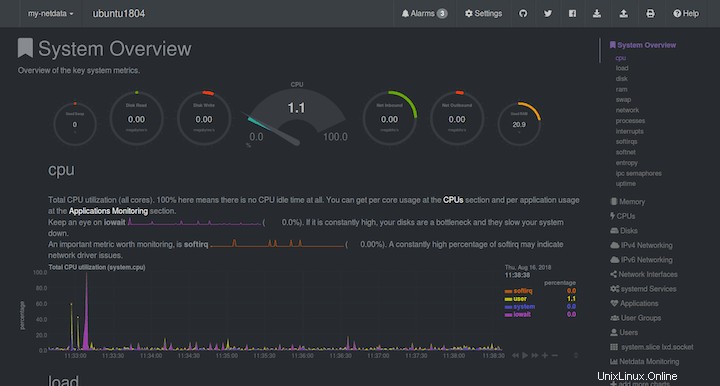
Das ist alles, was Sie tun müssen, um Netdata auf Ubuntu 20.04 Focal Fossa zu installieren. Ich hoffe, Sie finden diesen schnellen Tipp hilfreich. Wenn Sie Fragen oder Anregungen haben, können Sie unten einen Kommentar hinterlassen.